การตั้งค่าใบปริ้นของใบแจ้งแจ้งหนี้แบบมีภาษีและไม่มีภาษี
ใบกำกับภาษี เป็นเอกสารสำคัญที่ผู้ประกอบการที่ทำการจดทะเบียนภาษีมูลค่าพิ่ม (VAT) เพื่อยืนยันว่าเก็บภาษี มูลค่าเพิ่มจากลูกค้าแล้ว โดยจะต้องออกให้กับลูกค้าที่มาขอซื้อสินค้า และบริการทุกครั้งที่ทำการขายสินค้าหรือบริการ ซึ้งใบบทความนี้จะแนะนำวิธีการตั้งค่าใบปริ้นของใบแจ้งแจ้งหนี้แบบมีภาษีและไม่มีภาษี
ขั้นตอนแรกให้ไปที่ ข้อมูลเทมเพลตใบแจ้งหนี้ก่อน เมื่อเข้ามาในหน้าข้อมูลเทมเพลตใบแจ้งหนี้แล้วปกติจะมีเทมเพลตของใบแจ้งหนี้อยู่แค่อันเดียว
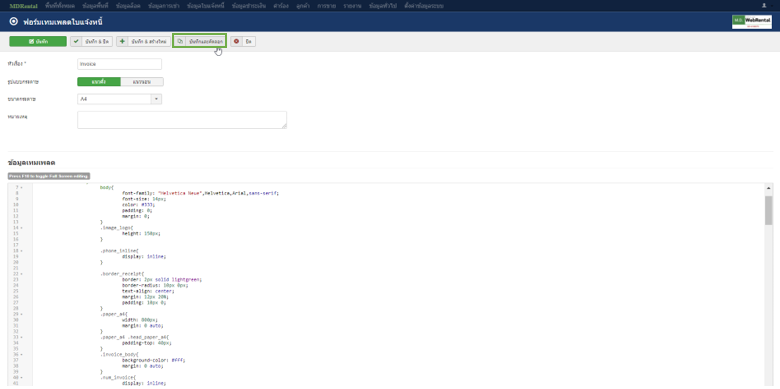
ให้เรากดคลิกเข้าไปและจากนั้นเรากดคลิกที่ปุ่มบันทึกและคัดลอก
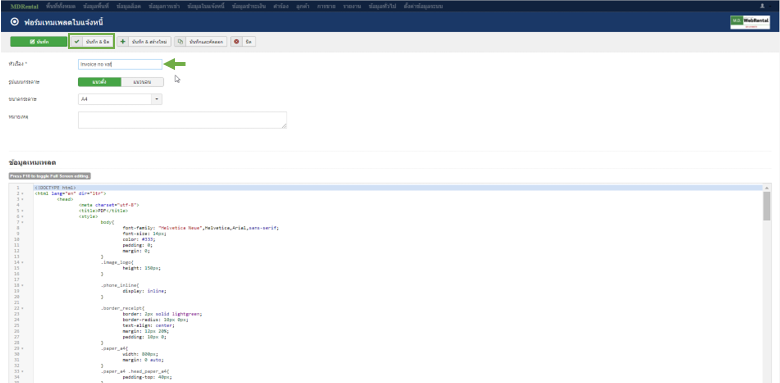
แล้วสร้างเทมเพลตอีกอันที่ไม่มี vat เมื่อแก้ข้อมูลเสร็จแล้วคลิกที่ปุ่ม บันทึก & ปิด
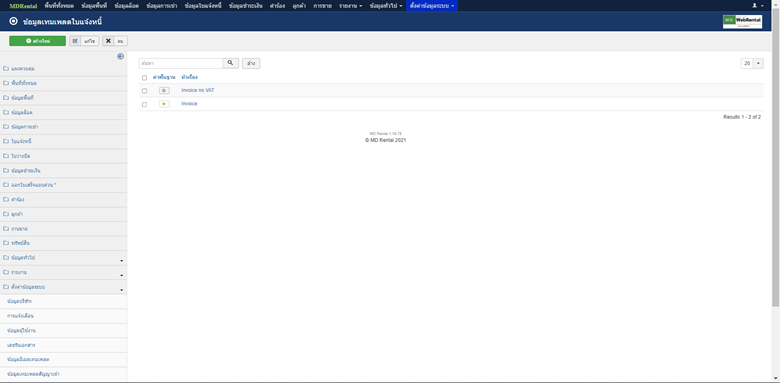
จากนั้นจะแสดงเทมเพลตที่มีทั้งแบบแสดงภาษีและแบบไม่มีภาษี
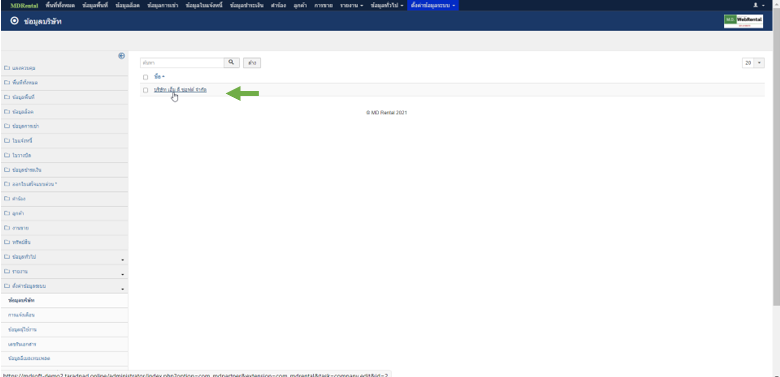
เสร็จแล้วให้เราเลือกที่เมนูข้อมูลบริษัทจากนั้นให้คลิกเลือกที่ชื่อของบริษัท
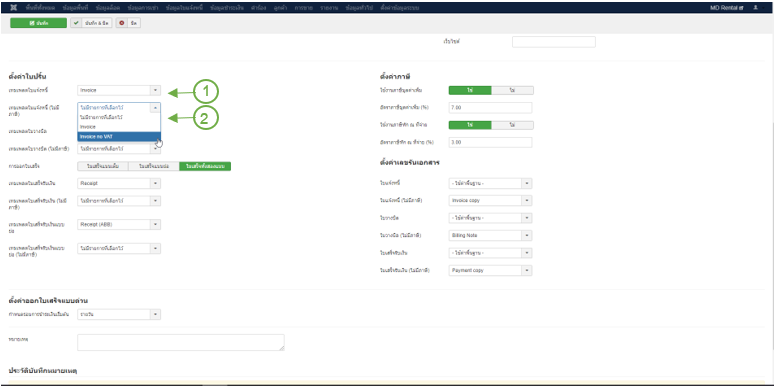
พอเข้ามาในหน้าข้อมูลบริษัทแล้ว ก็เลื่อนไปตรงที่ตั้งค่าใบปริ้น ซึ่งจะมีให้เลือกเทมเพลตของใบแจ้งหนี้
1.เทมเพลตใบแจ้งหนี้ ในส่วนนี้ค่า default จะเป็น invoice อยู่แล้ว
2.เทมเพลตใบแจ้งหนี้ (ไม่มีภาษี) ให้เราเลือกตัวเลือก Invoice no vat ที่ไม่มีภาษีที่เราสร้าง
ถ้าอันไหนมีภาษีระบบจะเรียกใช้เทมเพลตข้อที่ 1 แต่ถ้าอันไม่มีภาษีระบบจะเรียกใช้เทมเพลตอันที่ 2
เสร็จแล้วให้คลิกที่ปุ่ม บันทึก & ปิด
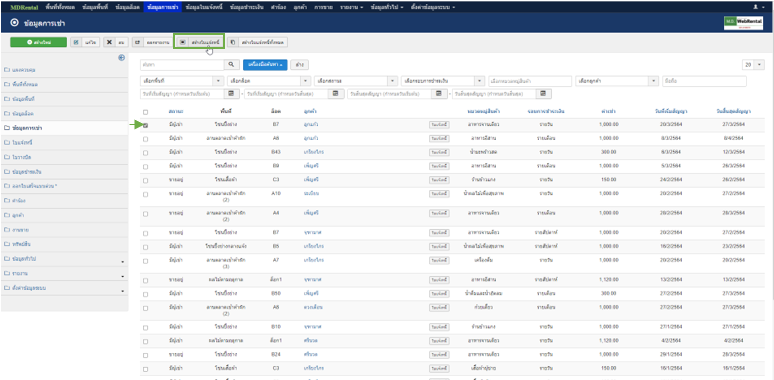
จากนั้นให้ไปเลือกที่เมนู ข้อมูลการเช่าเพื่อสร้างใบแจ้งหนี้
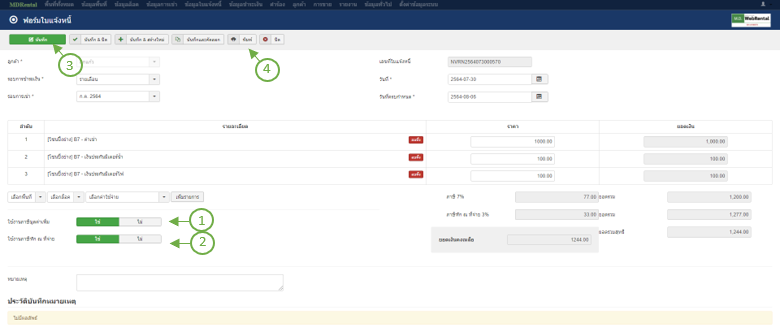
ตัวอย่างแรก ให้เลือกสร้างใบแจ้งหนี้ที่มีภาษีก่อน
1.ใช้งานภาษีมูลค่าเพิ่ม ให้คลิกใช่
2.ใช้ภาษาษีหัก ณ ที่จ่าย ให้คลิกใช่
3.เสร็จแล้วคลิกที่ปุ่ม บันทึก
3.จากนั้นคลิกเลือกที่ปุ่ม ดำเนินการ
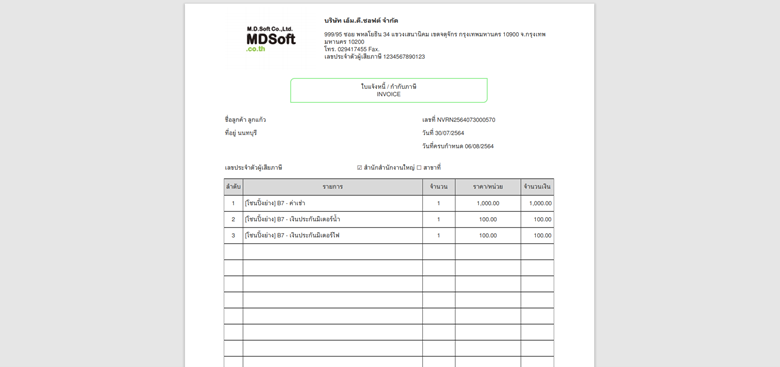
จากนั้นเมื่อกดคลิกที่ปุ่ม พิมพ์ แล้วจะได้ใบแจ้งหนี้แบบที่มีใบกำกับภาษีอยู่ด้วย
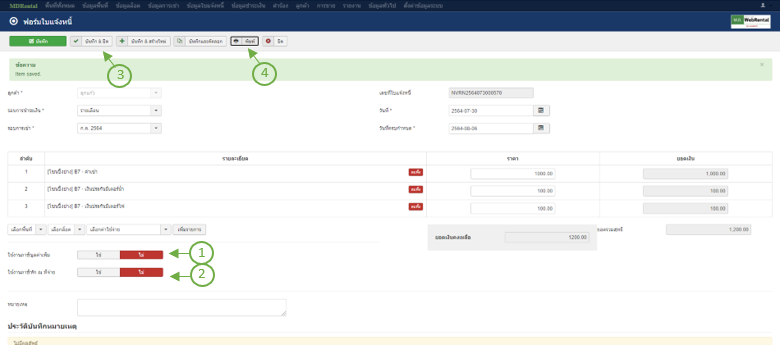
ในหน้าใบแจ้งหนี้เราให้คลิกที่ เลขที่ใบแจ้งหนี้ที่ต้องการ >> พิมพ์ เหมือนขั้นตอนด้านบนเพื่อมาในหน้าฟอร์มใบแจ้งหนี้
ตัวอย่างที่สอง ให้เลือกสร้างใบแจ้งหนี้ที่ไม่มีภาษี
1.ใช้งานภาษีมูลค่าเพิ่ม ให้คลิกไม่
2.ใช้ภาษาษีหัก ณ ที่จ่าย ให้คลิกไม่
3.เสร็จแล้วคลิกที่ปุ่ม บันทึก
4.จากนั้นคลิกเลือกที่ปุ่ม ดำเนินการ
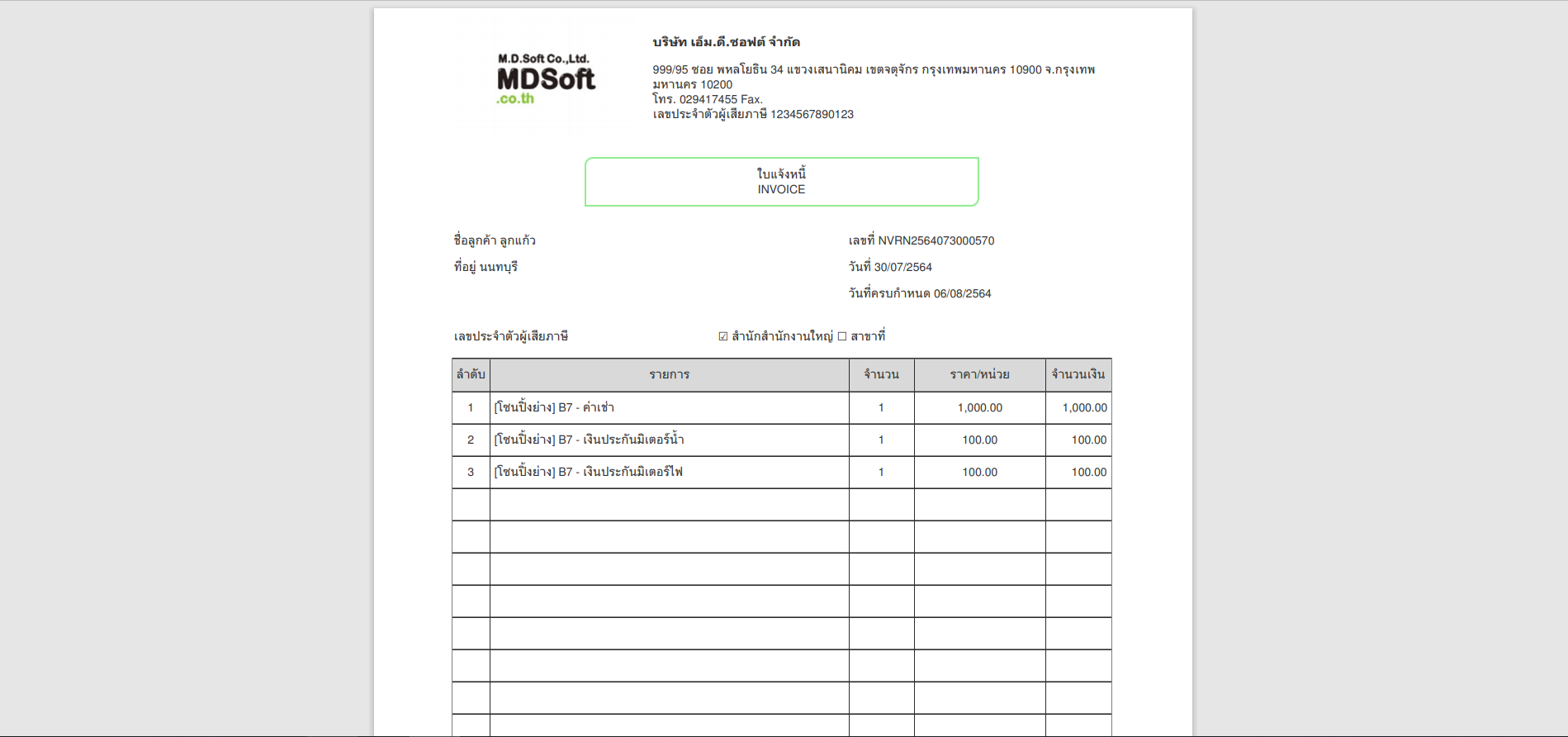
จากนั้นจะแสดงใบแจ้งหนี้แบบไม่มีภาษีกำกับด้วย
เพียงเท่านี้ก็จะได้ใบแจ้งหนี้ที่มีใบกับภาษีและไม่กำกับภาษีแล้ว



